Nagrywanie ekranu swojego komputera jest prostym sposobem na wytłumaczenie czegoś drugiej osobie. Obojętnie, czy chcesz komuś wysłać klip, czy przygotowujesz profesjonalny instruktaż, który umieścisz w social mediach, możesz nagrać swój ekran bez instalacji dodatkowych programów. Jak to zrobić? Sprawdź w tym poradniku, jak nagrać ekran komputera w Windows.
SPIS TREŚCI
Włączenie funkcji nagrywania ekranu
Aby skutecznie nagrać klip wideo z ekranu komputera, wystarczy upewnić się, że masz włączone odpowiednie opcje w Ustawieniach Windows. Chodzi o uruchomiony Tryb Gry, który domyślnie jest włączony. Aby jednak upewnić się, że tak jest, przejdź do odpowiedniej sekcji w Ustawieniach:
- Wybierz Menu Start, a następnie przejdź do: Ustawienia → Granie → Tryb Gry. Upewnij się, że suwak jest przesunięty w prawo.
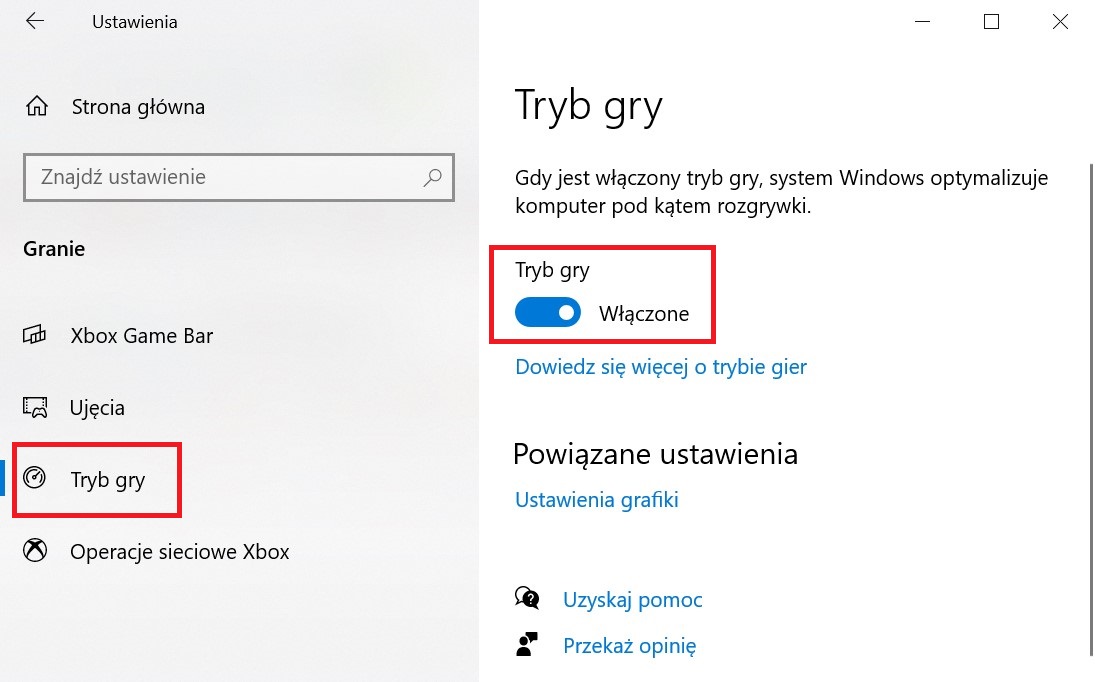
- Następnie przejdź do zakładki Xbox Game Bar i również upewnij się, że funkcja jest włączona (suwak w prawo). W tej zakładce sprawdzisz skróty klawiszowe do zarządzania nagrywaniem. Np. domyślnym skrótem na rozpoczęcie/zatrzymanie nagrywania jest Win+Alt+R. Jeśli jednak chcesz korzystać z własnych skrótów, wpisz je w puste pola „Twój skrót”.
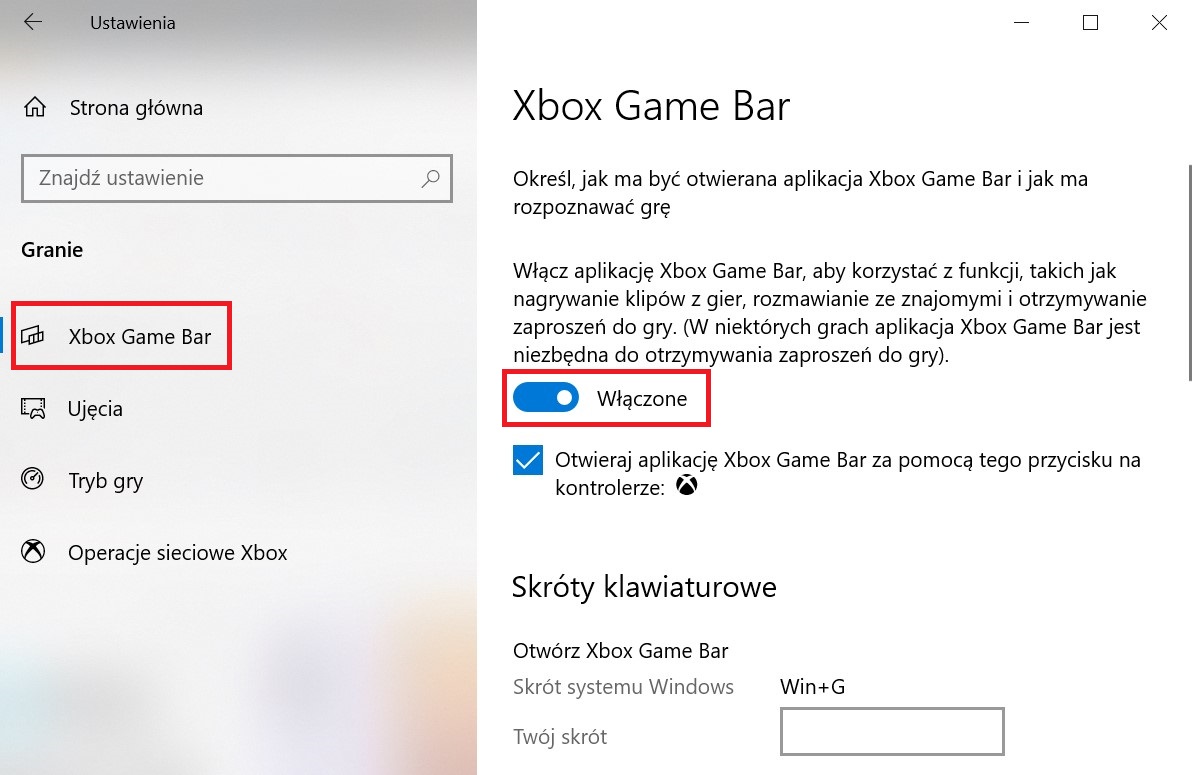
- Ostatnią sekcją, którą warto odwiedzić, jest zakładka Ujęcia. Będzie ona ważna szczególnie dla graczy, jednak jeśli chcesz np. rejestrować dźwięk z komputera, czy zmienić liczbę klatek na sekundę, wykonasz to w tym miejscu.
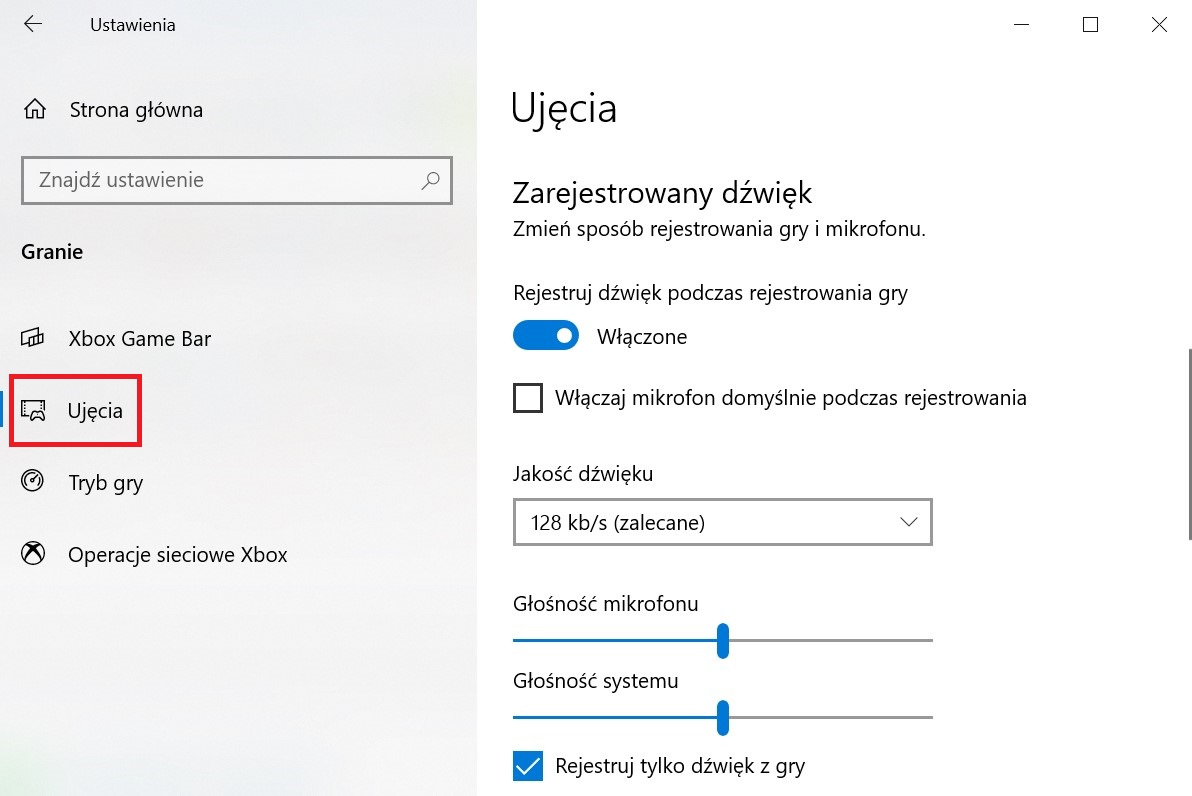
Jak nagrać ekran w Windows 10?
Jeśli w Ustawieniach masz włączony Tryb Gry, skorzystaj z poniższych porad, by nagrać ekran swojego komputera:
- Użyj kombinacji Win+G, aby uruchomić mini-panel zarządzania nagrywaniem ekranu. Zobaczysz kilka okienek:
- Od lewej: Wykonanie zrzutu ekranu, Nagraj ostatnie 30 sekund, Start nagrywania, Włącz/wyłącz mikrofon.
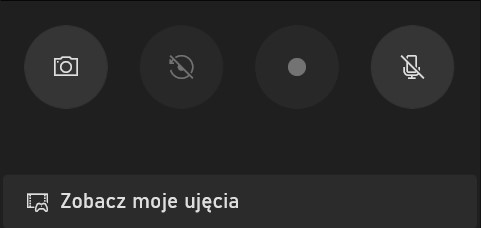
- Ustawienia dźwięku systemu i poszczególnych aplikacji.
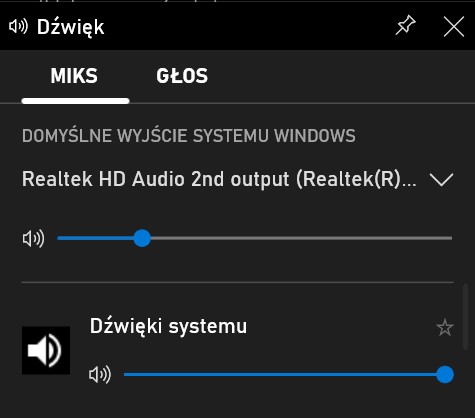
- Okienko z wykresem wydajności komputera.
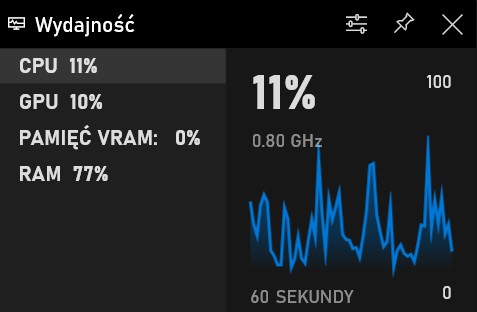
- Od lewej: Wykonanie zrzutu ekranu, Nagraj ostatnie 30 sekund, Start nagrywania, Włącz/wyłącz mikrofon.
- Aby rozpocząć nagrywanie, kliknij ikonę nagrywania lub użyj kombinacji Win+Alt+R. Pozostałe skróty, to:
- Win+G – Otwórz Xbox Game Bar
- Win+Alt+PrtScrn – Zrób zrzut ekranu
- Win+Alt+G – Nagraj to
- Win+Alt+R – Rozpocznij/zatrzymaj nagrywanie
- Win+Alt+M – Włącz/wyłącz mikrofon
- Win+Alt+B – Rozpocznij/wstrzymaj transmisję
- Win+Alt+W – Pokaż kamerę w transmisji
- Wszystkie wideo-klipy znajdziesz w lokalizacji pod przyciskiem Zobacz moje ujęcia w Xbox Game Bar.
Czytaj więcej